Việc vô tình xóa mất một tập tin hay cả một thư mục trên Windows có thể là một trải nghiệm kinh hoàng, đặc biệt nếu đó là một tài liệu quan trọng hay những bức ảnh kỷ niệm vô giá. Khi dữ liệu bỗng dưng biến mất, nơi đầu tiên chúng ta nghĩ đến chính là Thùng rác (Recycle Bin). Nếu bạn chưa đổ sạch nó, may mắn là tập tin của bạn vẫn còn đó. Tuy nhiên, nếu file đã bị xóa vĩnh viễn hoặc Thùng rác đã được làm trống, mọi chuyện sẽ trở nên phức tạp hơn.
Trong những trường hợp đó, bạn có thể tìm đến một số công cụ khôi phục dữ liệu miễn phí và mã nguồn mở. Mức độ thành công phụ thuộc vào việc dữ liệu đã xóa của bạn đã bị ghi đè lên bao nhiêu lần. Kết quả có thể khác nhau và nếu một công cụ không hiệu quả, bạn có thể thử công cụ khác. Một công cụ hữu ích mà có thể bạn chưa biết đến chính là ứng dụng Windows File Recovery miễn phí từ Microsoft, được thiết kế để giúp bạn lấy lại các tập tin bị mất.
Sử Dụng Công Cụ Khôi Phục File Windows File Recovery
Windows File Recovery: Công Cụ CLI Mạnh Mẽ Nhưng Dễ Dùng
Thông thường, khi nhắc đến các tiện ích của Microsoft, chúng ta thường nghĩ đến một giao diện người dùng đồ họa (GUI) trực quan. Tuy nhiên, Windows File Recovery lại là một công cụ dựa trên giao diện dòng lệnh (CLI) nhẹ nhàng nhưng cực kỳ mạnh mẽ, có thể giúp bạn tìm lại dữ liệu đã vô tình xóa. Nhiều người có thể nghĩ rằng công cụ CLI phức tạp và chỉ dành cho người dùng chuyên nghiệp; tuy nhiên, thực tế không phải vậy. Ngay cả người dùng mới hay người dùng phổ thông cũng có thể dễ dàng sử dụng nó. Dù bạn xóa một tập tin từ ổ đĩa cục bộ trên PC, ổ đĩa flash USB được kết nối, hay ổ đĩa ngoài, ứng dụng này đều có khả năng hỗ trợ bạn khôi phục.
Để bắt đầu, bạn cần tải xuống ứng dụng Windows File Recovery từ Microsoft Store. Khi khởi chạy ứng dụng, một cửa sổ Command Prompt với quyền quản trị sẽ tự động mở ra. Đây là nơi bạn sẽ nhập các lệnh để khôi phục các tập tin đã xóa. Một điều quan trọng cần lưu ý khi sử dụng công cụ này là bạn phải chọn ổ đĩa nguồn – nơi dữ liệu của bạn bị xóa – và khôi phục (hoặc lưu) nó sang một ổ đĩa đích khác.
Ví dụ, nếu một tập tin bị mất trên ổ đĩa C: cục bộ của bạn, bạn có thể khôi phục nó sang ổ đĩa USB (ví dụ: ổ D: hoặc E:). Để thực hiện điều này, bạn chạy lệnh winfr và chọn ổ đĩa đích để lưu tập tin đã khôi phục. Giả sử tôi đang tìm kiếm một bức ảnh định dạng JPG và tôi không chắc mình đã đặt tên nó là gì, tôi có thể sử dụng lệnh sau để tìm kiếm bằng chế độ mặc định với ký tự đại diện (wildcard):
winfr C: D: /n *.JPGCông cụ sẽ quét ổ đĩa của bạn để tìm các tập tin phù hợp với tiêu chí tìm kiếm đã chỉ định. Nó cũng sẽ tạo một thư mục khôi phục mới có tên Recovery_[Ngày_Hiện_Tại] trên ổ đĩa đích để chứa các tập tin đã khôi phục. Sau khi hoàn tất, công cụ sẽ nhắc bạn nhấn Y để mở thư mục khôi phục trong File Explorer. Nó cũng tạo một tệp nhật ký khôi phục, bạn có thể tham khảo sau này nếu cần. Bạn cũng có thể thay thế ký tự đại diện bằng tên tập tin thực tế (nếu bạn biết) hoặc thay đổi C: thành một đường dẫn cụ thể, chẳng hạn như C:Documents, E:Presentations, hoặc bất kỳ thư mục cụ thể nào mà tập tin đó đã từng nằm.
Các Chế Độ Khôi Phục Chuyên Sâu Của Windows File Recovery
Hiểu Rõ Các Chế Độ Khôi Phục Để Tối Ưu Hiệu Quả
Công cụ này cũng bao gồm các chế độ tìm kiếm khác có thể giúp khôi phục dữ liệu bị mất một cách hiệu quả hơn.
- Chế độ Đoạn (Segment mode): Chế độ này tìm kiếm các đoạn tập tin. Vì vậy, nếu chế độ mặc định không hoạt động, bạn có thể thêm
/rngoài/nvào chuỗi lệnh tìm kiếm của mình và thử lại. Điều này có thể giúp bạn tìm thấy ít nhất một phần của các tập tin đã xóa, điều này đặc biệt hữu ích với tài liệu. - Chế độ Mở rộng (Extensive mode): Chế độ này có thể tìm thấy các tập tin đã bị xóa sau khi định dạng ổ đĩa, từ một đĩa bị hỏng, hoặc bất kỳ tình huống nào với ổ đĩa được định dạng FAT và exFAT. Để sử dụng nó, bạn chỉ cần thêm
/extensivevào chuỗi lệnh của mình. - Chế độ Chữ ký (Signature mode): Chế độ này cho phép bạn tìm các loại tập tin đã xóa cụ thể bằng cách sử dụng
/xvà/y:trong chuỗi lệnh. Điều này cho phép bạn tìm các loại tập tin được hỗ trợ như các tệp phương tiện WMA hoặc MP3, các tệp Microsoft Office hoặc OpenDocument (thường được tạo bằng các bộ ứng dụng văn phòng mã nguồn mở như LibreOffice), tệp PDF, tệp zip và nhiều hơn nữa.
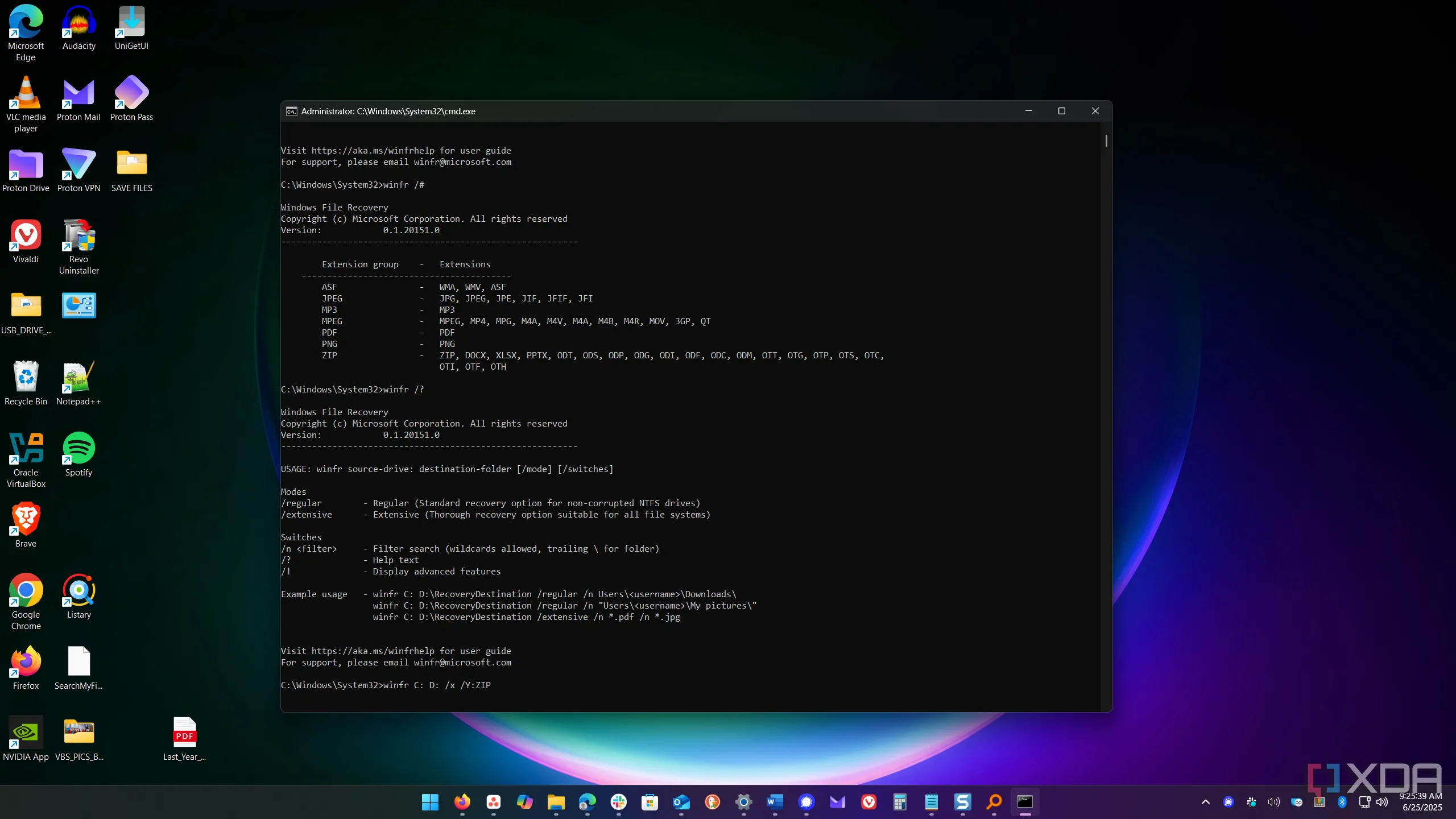 Danh sách các định dạng file được hỗ trợ bởi Windows File Recovery và menu trợ giúp lệnh winfr
Danh sách các định dạng file được hỗ trợ bởi Windows File Recovery và menu trợ giúp lệnh winfr
Để có danh sách đầy đủ các loại tập tin được hỗ trợ, bạn chỉ cần chạy lệnh winfr /#. Bạn cũng có thể chỉ định các nhóm tập tin bằng cách phân tách chúng bằng dấu phẩy nếu muốn tìm nhiều loại cùng lúc. Ví dụ, tôi có thể chạy lệnh sau để khôi phục các tệp phương tiện và tệp văn phòng từ ổ đĩa cục bộ của tôi sang ổ đĩa flash:
winfr C: E: /x /y:ASF, ZIPTôi đã cố ý xóa một vài tập tin và công cụ này đã có thể khôi phục chúng. Tuy nhiên, điều quan trọng cần lưu ý là một số tập tin có thể khó khôi phục hơn trên ổ SSD so với các ổ cứng truyền thống. Mặc dù vậy, bạn vẫn có thể sử dụng các chế độ nâng cao như Segment và Extensive để lấy lại một phần của tập tin, điều này có thể rất hữu ích, đặc biệt là với các tài liệu quan trọng. Tôi cũng nhận thấy rằng việc sử dụng ký tự đại diện cho các tập tin như winfr C: D: *.PDF, sau đó dùng công cụ tìm kiếm yêu thích của mình (như Everything) để tìm tập tin cụ thể bạn cần trong thư mục khôi phục, sẽ rất hiệu quả. Ngoài ra, thời gian để tìm và khôi phục tập tin của bạn có thể khá lâu nếu bạn có nhiều dữ liệu trên một ổ đĩa lớn.
Tại Sao Windows File Recovery Là Lựa Chọn Đáng Giá?
Khi bạn vô tình xóa một tập tin hoặc toàn bộ thư mục, công cụ Windows File Recovery có thể là cứu cánh giúp bạn tìm và khôi phục chúng. Mặc dù không có giao diện đồ họa và chạy từ dòng lệnh, nhưng một khi đã bắt đầu sử dụng, bạn sẽ thấy nó là một tiện ích đơn giản và trực quan. Công cụ này thực sự mạnh mẽ, cung cấp nhiều tùy chọn và chế độ để hỗ trợ khôi phục dữ liệu bị mất. Bạn có thể khôi phục tập tin theo tên, đường dẫn, loại và định dạng từ ổ cứng HDD, SSD, ổ đĩa flash, thẻ SD và các thiết bị lưu trữ ngoài khác.
Nếu bạn cần trợ giúp hoặc gợi ý, các lệnh winfr /# và winfr /? sẽ rất hữu ích khi bạn gặp khó khăn. Ngoài ra, nếu bạn cần hỗ trợ thêm về công cụ này, Microsoft cung cấp một trang hỗ trợ toàn diện với hướng dẫn chi tiết về cách sử dụng. Nhìn chung, đây là một công cụ chất lượng cao có thể giúp bạn khôi phục dữ liệu của mình, và với tính linh hoạt của CLI, nó mang lại khả năng kiểm soát tốt hơn so với một số ứng dụng khôi phục dữ liệu dựa trên GUI.


